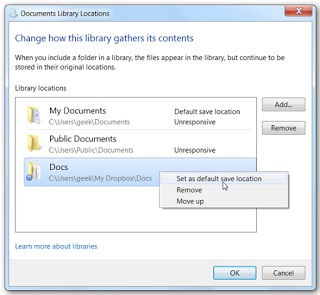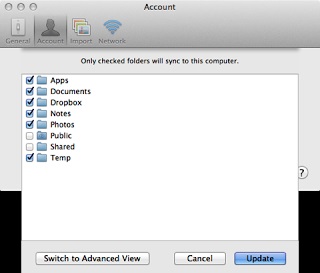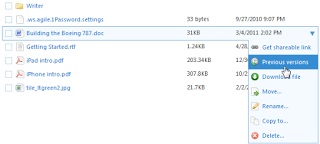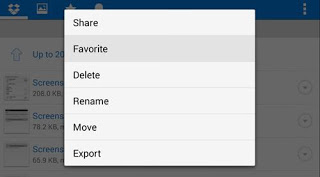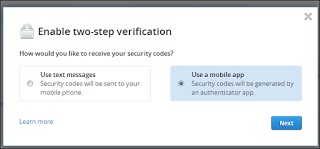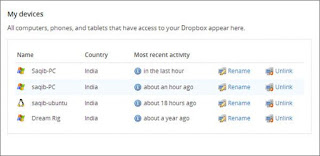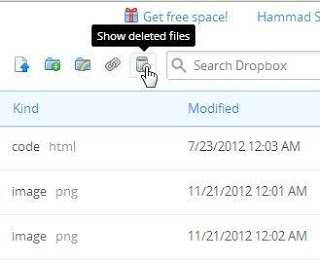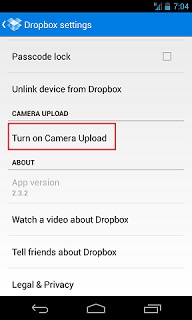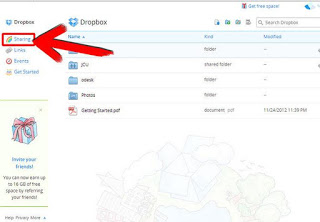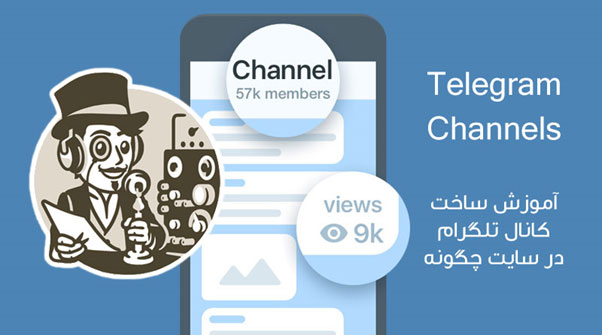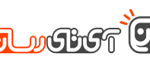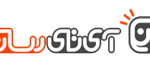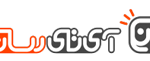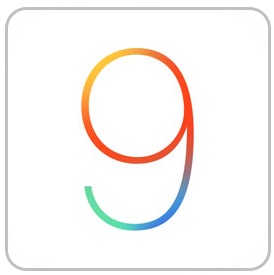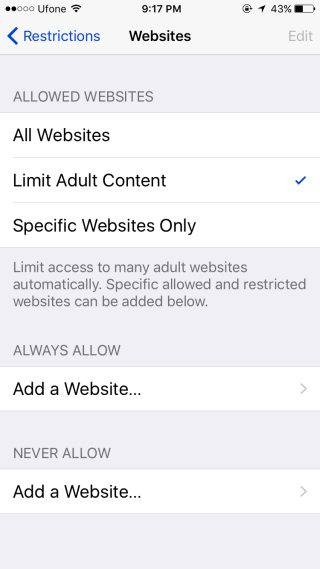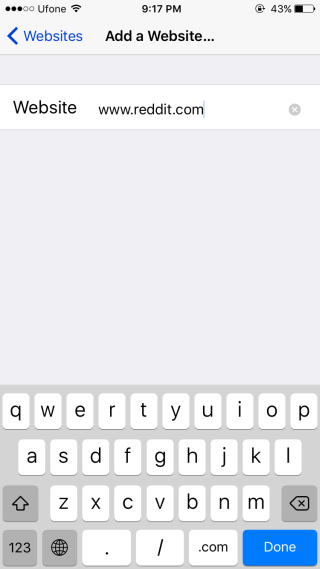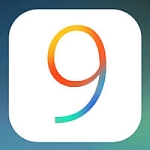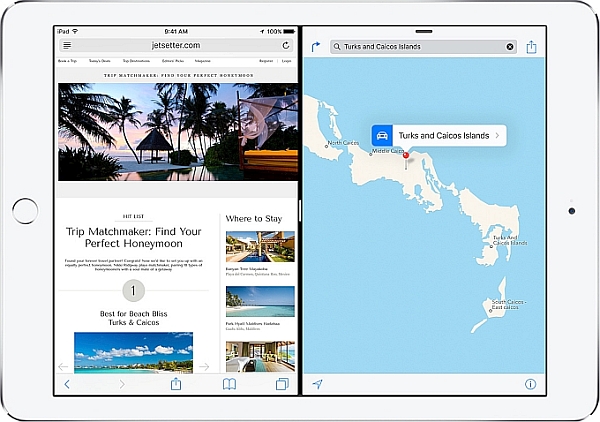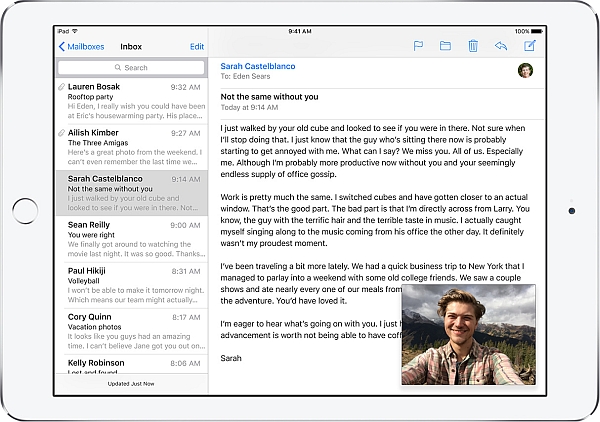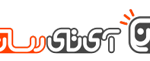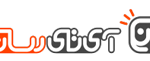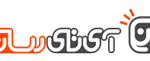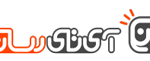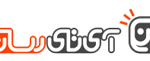لازمه داشتن دانش کافی در هر زمینهای، دانستن معنای واژههای خاص آن است و در عصر کنونی، تکنولوژی چنان نقشی در تمامی زمینههای زندگی ما دارد که گاهی ناگزیر به فراگیری مفاهیم آن هستیم.
عکاسی یکی از بارزترین نمونههای تاثیرپذیری هنر، از تکنولوژی دیجیتال است و از هنگامی که فیلم و نگاتیو هم، درست مانند عکسهای فوری دوربینهای پولاروید، به دنیای خاطرات ما پیوسته و صفحات نمایش گجتها جایگزین آلبومها شدهاند، این هنر واژگان جدیدی را پذیرفته است؛ البته بیشتر واژههای جدید، در زمینه تکنولوژیهای ذخیره و نمایش تصویر هستند و اصطلاحات مربوط به قسمت اپتیک دوربین همچنان رایج بوده و تغییر چندانی نداشتهاند. برای این که با مفاهیم عکاسی دیجیتال و بخصوص عکاسی تلفن همراه آشنا شوید و به دلیل تفاوت عکسهای گرفته شده، با گوشیهای مختلف دارای دوربینهای به ظاهر یکسان، پی ببرید، با آیتیرسان همراه باشید.
مگاپیکسل
حتما این کلمه را بسیار شنیدهاید؛ برای درک مفهوم مگاپیکسل، دانستن معنای پیکسل لازم است: پیکسل کوچکترین واحد قابل برنامه ریزی رنگ، در یک نمایشگر دیجیتال مانند صفحه نمایش موبایل یا کامپیوتر است و هر مگاپیکسل به معنای یک میلیون پیکسل است. به عنوان مثال یک عکس 5 مگاپیکسلی با نسبت ابعاد تصویر رایج 4 به 3 دارای تعداد 1944×2592 یعنی 5038840 پیکسل است که به صورت تقریبی برابر با ۵ مگاپیکسل میشود. ابعاد عکسهای رایج را در جدول مشاهده کنید:
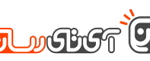
لازم است یادآوری کنیم که مگاپیکسل یک دوربین را ابعاد سنسور به کار رفته در آن تعیین میکند که لزوما ارتباط چندانی با کیفیت عکس ندارد و حتی ممکن است یک دوربین با مگاپیکسل پایینتر، عکسهای بهتری از دوربین با مگاپیکسل بالاتر ثبت کند؛ اما عکس دارای مگاپیکسل بالاتر قابلیت چاپ در ابعاد بزرگتری دارد و به طور معمول دارای جزئیات بیشتری است؛ همچنین اندازه پیکسلهای دوربینهای مختلف هم با هم تفاوت دارد و در حالت تئوری، صرف نظر از تاثیر سایر عوامل، پیکسلهای درشتتر عکسهایی با نویز کمتر تولید میکنند.
سنسور دوربین
سنسور دوربین، معادل نگاتیو در یک دوربین آنالوگ است، یعنی صفحهای حساس به نور که تصویر حاصله از لنز را به سیگنالهای دیجیتال تبدیل میکند. ممکن است هنگام خواندن مشخصات دوربین یک گوشی هوشمند با کلمههایی مانند CCD, CMOS,BSI,ISOCELL روبرو شده باشید که تکنولوژی به کار رفته در سنسور را بیان میکنند و به صورت خلاصه و ساده هرکدام را توضیح میدهیم:
CCD: قدیمیترین تکنولوژی به کار رفته در ساخت دوربینهای دیجیتال است؛ یک سنسور CCD از چندین میلیون دیود حساس به نور تشکیل شده که اطلاعات نوری را به سیگنالهای الکتریکی تبدیل میکنند.
CMOS: در این روش، هر پیکسل دارای ترانزیستورهایی است که اطلاعات آن را به طور مستقل به پردازنده ارسال میکند. CMOS و CCD هر کدام دارای مزایا و معایبی هستند اما در مجموع سنسورهای CMOS به دلایلی همچون مصرف انرژی، هزینه تولید کمتر و سرعت بالاتر بیشتر مورد استفاده قرار میگیرند.
BSI : سنسورهای CMOS نسبت به انواع CCD یک نقطه ضعف دارند که به دلیل قرارگیری لایه متال (ترانزیستورها) روی پیکسلهای حساس به نور، میزان حساسیت آنها نسبت به نور پایینتر است، بنابراین نمیتوانند در محیط کم نور، عکسهایی به خوبی سنسورهای CCD ثبت کنند، اما این نقطه ضعف، با تولید سنسور BSI برطرف شده است. یک سنسور BSI، همان سنسور CMOS است که پشت و رو شده، یعنی ترانزیستورها زیر پیکسلهای حساس به نور قرار گرفتهاند تا مانع تابش نور نشوند. سنسورهای مورد استفاده در گوشیهای سونی با علامت تجاری EXMOR هم از همین نوع هستند.

ISOCELL : این تکنولوژی توسط کمپانی سامسونگ ابداع شده و اولین بار روی گلکسیS5 مورد استفاده قرار گرفته است. به بیان ساده، این سنسور هم همان BSI است با این تفاوت که به منظور جلوگیری از تداخل رنگها و ایجاد نویز در عکسهای محیط کم نور، هر پیکسل از پیکسل مجاور خود کاملا ایزوله شده است و به ادعای سازنده، عکسهای حاصله کیفیت بالاتری دارند. شما میتوانید برای بررسی درستی این ادعا عکسهای نسخههای اکسینوس و اسنپدراگون گلکسی نوت 4 را باهم مقایسه کنید.( نسخه اکسینوس با سنسور ایزوسل سامسونگ و نسخه اسنپدراگون با سنسور IMX240 سونی از نوع BSI)
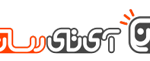
فوکوس
فوکوس به معنای تنظیم فاصله کانونی لنز بر اساس فاصله جسم تا دوربین برای ثبت یک تصویر واضح است.
فوکوس اتوماتیک: در این تکنولوزی دوربین بصورت اتوماتیک فاصله را تشخیص داده و لنز را در بهترین حالت تنظیم میکند؛ البته برای این کار هم روشهای مختلفی وجود دارد؛ در ضمن در بیشتر تلفنهای هوشمند میتوانید با لمس قسمتهای مختلف تصویر، فوکوس را روی آنها تغییر دهید. یکی دیگر از مزایای فوکوس اتوماتیک، ثبت عکسهای ماکروی خوب و کار با برنامههای اسکن بارکد است و اسمارتفونهای فاقد قابلیت فوکوس اتوماتیک، توانایی کار با این برنامهها را ندارند.
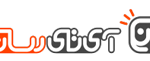
فوکوس دستی: تنظیم فاصله کانونی به صورت دستی، بیشتر در دوربینهای DSLR وجود دارد، با این حال در برخی از گوشیهای هوشمند، مانند گوشهای سری لومیای نوکیا و اپلیکیشن لومیا کمرا قابل دسترسی است. با این قابلیت میتوان با تغییر میزان فوکوس به اندازه دلخواه، به خلق تصاویر هنری پرداخت؛ همچنین وقتی که فوکوس اتوماتیک به دلایل گوناگون به خوبی کار نکند فوکوس دستی واقعا مفید است.
فوکوس ثابت: فاصله کانونی دوربین روی اندازه ثابتی تنظیم شده و امکان گرفتن عکسهای شفاف، به ویژه در فاصلههای خیلی نزدیک و خیلی دور وجود ندارد. فوکوس ثابت ویژگی دوربین فیچرفونها و اسمارتفونهای ارزان قیمت است که از فوکوس اتوماتیک و فوکوس ثابت بیبهره هستند؛ البته نوکیا قبل از اینکه در مقابل اندروید تسلیم شود در آخرین گوشیهای سیمبیان خود تکنولوژی عمق میدان گسترده (EDOF) را معرفی کرد که به عقیده تعدادی از صاحبنظران، اگر گردش روزگار بر وفق مراد این غول شکست خورده فنلاندی بود، میتوانست جایگزین ارزان قیمتی برای فوکوس اتوماتیک باشد.
اپرچر (گشودگی لنز)
عدد اپرچر یک دوربین، میزان گشودگی دیافراگم را نشان میدهد و هرچه این عدد کوچکتر باشد روزنه دیافراگم بازتر بوده و توانایی دریافت نور بیشتری دارد، البته در عکاسی حرفهای اپرچرهای باز و بسته هرکدام موارد استفاده خود را دارند اما به طور کلی هرچه عدد اپرچر دوربین یک گوشی هوشمند عدد کمتری باشد توانایی آن در ثبت عکسهای با کیفیت، بخصوص در نور کم بیشتر است. به عنوان مثال دوربین گوشی الجی G4 که در بسیاری از بررسیها و رقابتها عنوان بهترین دوربین موبایل را بدست آورده دارای کمترین عدد اپرچر یعنی f/1.8 است.
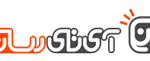
ISO
این واژه میزان حساسیت سنسور نسبت به نور را تعریف میکند و هر چقدر این عدد بیشتر باشد به مفهوم حساسیت بالاتر و نیاز به زمان کمتر نوردهی است، یعنی سرعت شاتر باید بالاتر باشد. هنگامی که نور محیط کافی باشد نیاز به استفاده از عددهای بالای ISO نیست.
سرعت شاتر
سرعت شاتر زمان نوردهی سنسور دوربین را بر حسب کسری از ثانیه مشخص میکند. هرچه این زمان بیشتر باشد نور بیشتری به سنسور میرسد و این حالت برای ثبت عکس از اجسام ثابت در نور کم مفید است؛ البته در این حالت باید دوربین کاملا ثابت باشد. با استفاده از سرعت شاتر بالا (زمان کم) میتوان از اجسام متحرک عکسبرداری کرد. سرعت شاتر معمولا از 1/1000S تا 1S قابل تنظیم است.
اکسپوژر(نور سنجی)
منظور از اکسپوژر، میزان نوری است که سنسور دوربین دریافت میکند و به اپرچر، سرعت شاتر و حساسیت سنسور ( ISO) بستگی دارد. به عبارت دیگر هر چه میزان Exposure Value را کم کنیم عکس تیرهتری خواهیم داشت و بر عکس، با افزایش EV میزان روشنایی عکس بالاتر خواهد رفت.
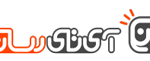
HDR
به معنای گستره دینامیکی بالا (High Dynamic Range) است که باعث افزایش نسبت روشنی عکس نسبت به تاریکی آن میشود. با یک مثال کاربرد HDR را توضیح میدهیم: وقتی از کسی که پشت به یک پنجره ایستاده و نور از پشت او میتابد عکس بگیرید، چهره فرد تاریک و مبهم ثبت میشود اما وقتی که حالت HDR را فعال کنید نتیجه کاملا متفاوتی را خواهید دید؛ همچنین وقتی بخواهید از ابرهای آسمان عکس بگیرید برای داشتن تصاویری زیبا ناگزیر به استفاده از حالت HDR هستید. دوربین برای ثبت یک عکس HDR سه بار با نوردهی (EV) مختلف از سوژه عکس برداری میکند و سپس با استفاده از روشهای نرمافزاری، از ترکیب آنها عکس نهایی را تولید میکند. لازم است این نکته را به یاد داشته باشید که HDR فقط برای سوژههای ثابت مفید است و برای سوژههای متحرک به هیچ وجه توصیه نمیشود.
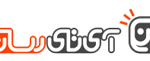
فرمت ذخیره سازی
محصول نهایی یک دوربین دیجیتال به صورت یک فایل ذخیره میشود که معمولا به فرمت jpg است. هرچند برخی از دوربینها و گوشیهای هوشمند قابلیت ذخیره عکس در فرمتهای BMP و tiff و … را دارند. البته فرمت raw هم که شامل اطلاعات خام سنسور و در عکاسی حرفهای بسیار ارزشمند است، در تعداد معدودی از اسمارتفونهای رده بالا در دسترس است.
لرزشگیر
برای جبران اثرات ناشی از لرزش دست عکاس از این تکنولوژی استفاده میشود. لرزش گیر دیجیتال از طریق نرمافزاری و لرزشگیر اپتیکال از طریق سختافزاری لرزشهایی را که موجب ایجاد نویز در عکس میشوند، خنثی میکنند که نوع اپتیکال به مراتب موثرتر است.
زوم
همانند لرزشگیر، زوم هم به دو صورت اپتیکال و دیجیتال است که در دوربینهای اسمارتفونهای امروزی، به دلیل نیاز به هر چه کوچکتر ساخته شدن دوربین، فقط از نوع دیجیتال استفاده میشود و باید به یاد داشته باشید که هیچ وقت نباید از این قابلیت استفاده کنید، چون تنها کاری که میکند کراپ کردن و کاهش کیفیت عکس است. زوم اپتیکال بسیار کارامد ومفید است و روی دوربینهای دیجیتال و دوربین تعدادی از گوشیهای هوشمند قدیمی مانند نوکیا N93 وجود دارد.

امیدواریم این آشنایی با اصطلاحات رایج در عکاسی دیجیتال، به شما برای ثبت عکسهای بهتر با گوشی هوشمند کمک کند؛ هر چند که توضیحات ارایه شده بسیار مختصر و فقط در حد آشنایی با این مفاهیم بوده است.
نوشته هر آنچه که باید در رابطه با دوربین اسمارت فونها بدانید! اولین بار در -آیتیرسان پدیدار شد.